oCam v550.0 免費螢幕錄影、抓圖工具(繁體中文版)
更新:如果覺得不好用的話,可改用完全免費、沒有使用限制而且錄製的畫質、音訊效果都不錯的 ShareX。
2018/11/22 更新:軟體版本更新至 v515.0 最新版,不過這軟體爛掉了,除了常出現錯誤之外,還有一堆廣告甚至之前還有人被裝了挖礦軟體、搞壞電腦。建議改用其他類似軟體,如 Freez Screen Video Capture、Debut、Icecream Screen Recorder 或 Honeycam …等,參考:這裡。
2014/9/6更新:軟體版本更新至 v31.0 最新版,,
版本編號跳得很快,但功能與外觀的變動不多。之前安裝過程中的廣告程式似乎拿掉了(改成操作界面上更大的廣告畫面),也許之後的版本還會再出現也不一定,總之安裝時要小心。如果不喜歡新版的廣告介面,一樣還有舊版程式可下載安裝。
抓圖工具有很多很多,不過下面這款 oCam 免費軟體則相對簡單好用很多。oCam 提供螢幕畫面擷取與螢幕錄影兩大功能,執行 oCam 軟體時只會看到 7 個大大的按鈕,按下按鈕後便可立即抓圖或錄影,使用起來非常簡便。
螢幕錄影的功能可支援輸出 AVI, MP4, MOV, TS, VOB 等影音格式,也可自訂影片的 FPS 與 Bitrate 等設定。如果要長時間錄影的話,檔案容量也可支援 4GB 以上超大檔。錄影時除了可支援全螢幕錄影與自訂範圍錄影,也可同時錄下電腦發出的聲音或從麥克風收音,還可支援雙螢幕與鍵盤快速鍵的快捷操作。
▇ 軟體小檔案 ▇ (錯誤、版本更新回報)
- 軟體名稱:oCam
- 軟體版本:550.0
- 軟體語言:繁體中文、簡體中文、英文…等多國語言
- 軟體性質:免費軟體
- 檔案大小:9.74 MB
- 系統支援:Windows 7/8/10/11
- 官方網站:http://ohsoft.net
- 軟體下載:按這裡
安裝時請注意!不要勾選入下圖中的選項,不要讓程式修改你的瀏覽器首頁!
使用方法:
第1步 安裝好、開啟 oCam 軟體後,主畫面上只有七個大大的按鈕,最左邊紅色的「錄製」是螢幕錄影功能,選取你要錄影的範圍再按下「錄製」即可開始錄影。右邊的「擷取」則是螢幕抓圖功能,一樣是使用工具列上方的綠色方框來圈選你要抓圖的範圍。
「重調大小」選單裡面有幾個常用的抓圖尺寸,或者也可以點「全螢幕」執行全螢幕抓圖、錄影,或按「選擇區域…」選取個別區塊。
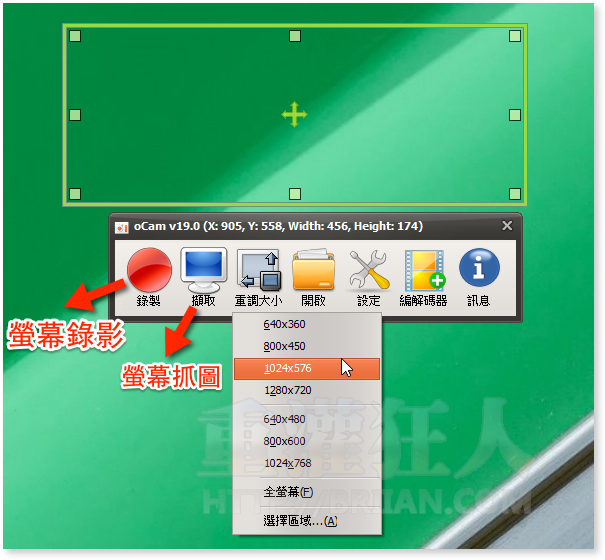
第2步 錄影前,我們可以按一下「編解碼器」按鈕來選擇影片檔的編碼格式。
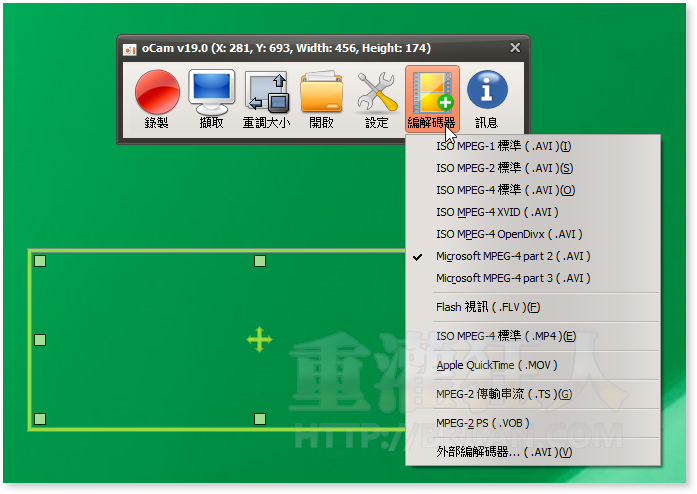
第3步 按下控制面板上的「設定」按鈕即可開啟設定視窗,可在「編碼」頁面中調整影片的 FPS, Bitrate 或 Keyframe rate…等等設定,或設定錄音時的 Bitrate 。其實這些都可以不用管他,保留預設值即可。
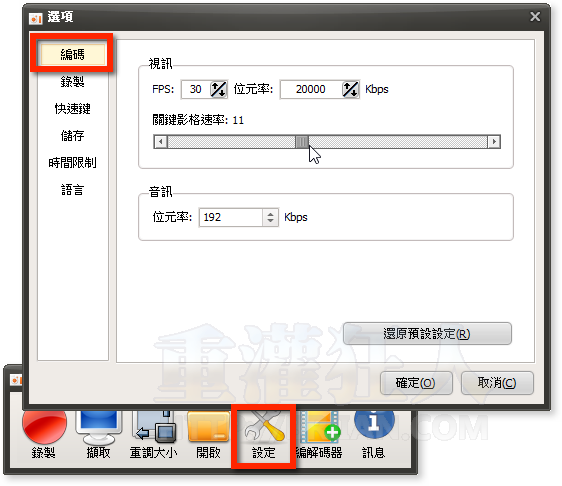
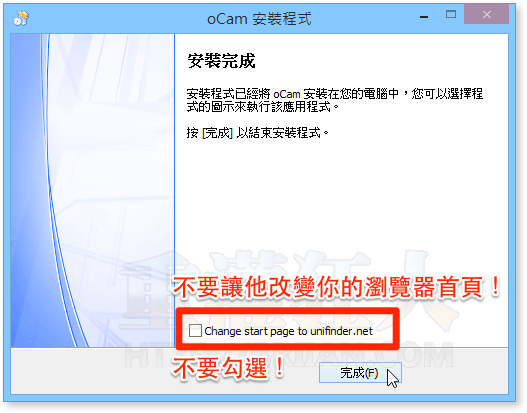
 翻頁閱讀 »
翻頁閱讀 »
我下載了 錄網頁遊戲 有畫面?怎麼都沒聲音?我的裝置是顯示~主要音效擷取驅動程
請問如果在更新的時候不小心忘記點掉”修改瀏覽器首頁”的那個選項
有辦法補救嗎?是否會因此首頁被綁架或者中毒?
Google Chrome 把這個軟體認為是惡意軟體耶?
為什麼會黑頻都剩聲音 ˊ3333ˋ 有什麼辦法嗎
難怪Chrome的新分頁都變成unifinder.net了
我也是安裝沒反應,也沒安裝成功
安安你好
本人使用過 但有點問題 就是無法錄出聲音 我用主要音效攝取沒用 我想說錄看看遊戲裡面的聲音也沒有 用rc也無法錄出 是哪裡出錯嗎 拜託回答一下
可以錄製他人從rc的聲音嗎?
沒試過,你試試看。
可以
好像要從麥克風收音才行耶
怎麼作啊?
感恩提供:「2014’103.03.09.7.20-50-00版本Windows 8.1確定能用。『真朋友重灌狂人♂不來恩台南市人』」,辛苦了。願上帝耶和華祝福您。聖經真理標準說:(歌羅西書3:23)你們無論做甚麼,都要全心全意,像是為耶和華而做,不是為人而做。
感恩提供:「2014’103.03.09.7.20-50-00版本Windows 8.1確定能用。『真朋友重灌狂人♂不來恩台南市人』」,辛苦了。願上帝耶和華祝福您。聖經真理標準說:(歌羅西書3:23)你們無論做甚麼,都要全心全意,像是為耶和華而做,不是為人而做。
請問我要安裝完畢後,桌面沒有看到捷徑,怎麼會這樣呢……|||
去開始選單裡面找,裡面也沒有嗎?
是的….. 而且也沒看到什麼資料夾….
再按一次就出現這個
你是官方網站下載的嗎?有重新移除再安裝過嗎?
看看這種方式能否解決:http://itbbs.pconline.com.cn/soft/15406503.html
是點您的載點下的,我連灌進去的跡象都沒看到呢~”~
那個方式好像也沒有用,其實我上個版本就已經這樣了Orz
謝謝您,不好意思麻煩您了~
那就真奇怪了,改用舊版試試看:
http://ohsoft.net/pds/oCam_v18.5.0.0.exe
真的滿好用的
喔喔,又更新了,現在最新版是 19.0
您好 有時record鍵一按下去後整個選單就消
失了 根本無法存檔 請問是個案嗎?
正常來說應該不會這樣,除非是程式有問題或其他什麼東西卡住了。
請將原本的軟體完整移除後,重新下載、安裝最新版的軟體試試看。
或者也可以改用鍵盤快速鍵的方式來操作,譬如說按「F2」可以開始錄製、再按一下停止錄製,停止錄製後,錄下來的影片檔自動儲存在你指定的資料夾裡。
重灌大
oCam在2014-02-20更新到了19.0版喔
還有繁體中文的語系檔
為啥錄影時有成功錄到聲音,但播放時卻沒有聲音?
為啥錄影時有聲音也成更儲存,更播放時卻沒有聲音呈現?